Migrasi dari antar Plesk Panel Menggunakan Migrator
0 people liked this article
A. Pendahuluan
Pemindahan data atau migrasi sering dilakukan untuk menggabung atau memisahkan subscription domain dari satu server ke server lain. Pada layanan Neo Dedicated Hosting yang menggunakan panel kontrol Plesk sendiri telah memiliki fitur migrator yang memudahkan Anda untuk melakukan migrasi. Pada kali ini penulis akan menjelaskan cara melakukan migrasi data subscription domain dari satu server ke server Neo Dedicated Hosting lainnya.
B. Langkah-Langkah
Berikut adalah langkah-langkah yang bisa Anda lakukan untuk melakukan migrasi antar layanan Neo Dedicated Hosting:
- Persiapan Layanan Neo Dedicated Hosting Baru
- Konfigurasi Password Root pada Layanan Neo Dedicated Lama
- Migrasi menggunakan Plesk Migrator pada Layanan Neo Dedicated Hosting Baru
1. Persiapan Layanan Neo Dedicated Hosting Baru
Sebelum melakukan migrasi anda perlu menyiapkan layanan Neo Dedicated Hosting barunya sebagai server tujuan untuk melakukan migrasi, silakan dapat mengikuti referensi-referensi berikut ini:
- Order Layanan Neo Dedicated Hosting
- Cara Order Layanan Neo Dedicated Hosting Plesk
- Cara Attach Neo Block Storage pada Neo Dedicated Hosting Plesk Panel
- Cara Login Portal Plesk Login
- Konfigurasi Awal Layanan Neo Dedicated Hosting
2. Konfigurasi Password Root pada Layanan Neo Dedicated Lama
Selanjutnya anda perlu melakukan konfigurasi password root terlebih dahulu pada layanan lama anda, ini dibutuhkan sebagai outentikasi pada sisi migrator. Untuk melakukan hal ini anda dapat menggunakan console seperti langkah berikut:
- Untuk login via console
- Login portal.biznetgio.com
- Pergi ke menu Web >> Neo Dedicated Hosting >> Pilih layanan NDH nya >>Access
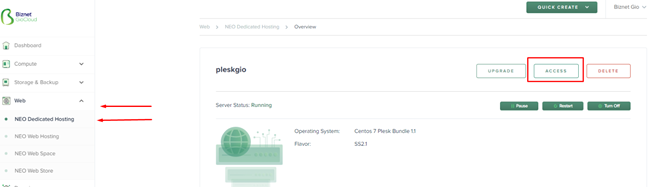
Setelah klik access maka akan muncul tab browser baru, dan anda dapat memasukan console username dan password
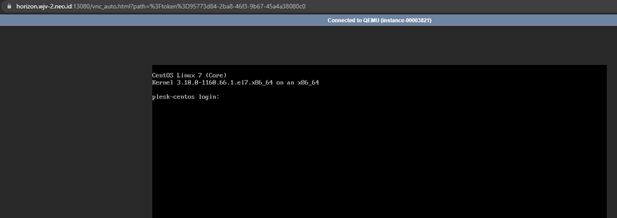
Setelah itu masuk sudo user & ubah password yang digunakan dengan perintah:
$ sudo -i
# passwd
Lalu masukkan password root yang diinginkan
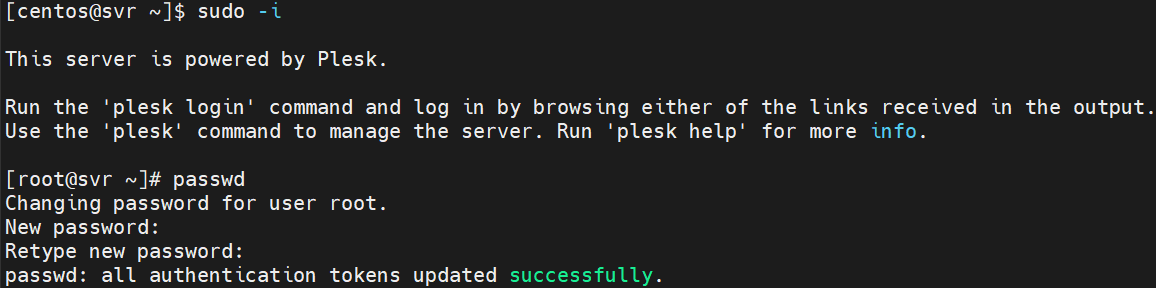
3. Migrasi menggunakan Plesk Migrator pada Layanan Neo Dedicated Hosting Baru
Selanjutnya akses Plesk migrator pada layanan baru anda untuk melakukan migrasi. Anda dapat menemukannya pada Tools & Settings >Tools & Transfer Manager >Migration & Transfer Manager > Start a New Migration.
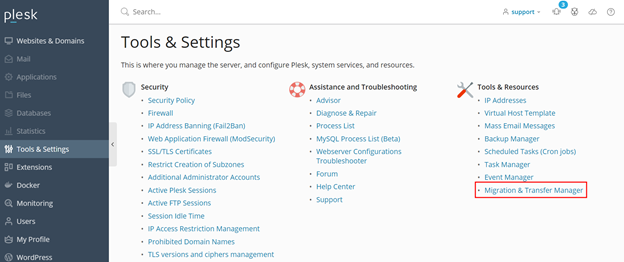
Selanjutnya silakan isi data layanan lama anda seperti berikut:
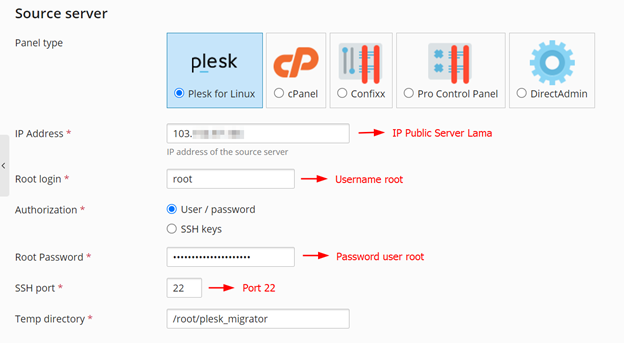
Keterangan:
- Panel type: Panel kontrol yang digunakan pada layanan asal/sebelumnya yang akan dimigrasi (Plesk, cPanel dll)
- IP Address: IP Public layanan asal/sebelumnya yang akan dimigrasi
- Root login: Username root untuk otentikasi
- Root Password: Password root pada layanan asal/sebelumnya (lihat langkah 2)
- SSH Port: Isi port SSH layanan asal/sebelumnya, defaultnya TCP 22
Apabila sudah dapat pilih tombol “Prepare Migration”, apabila berhasil selanjutnya anda perlu memilih data subscription domain yang akan dimigrasi seperti berikut:
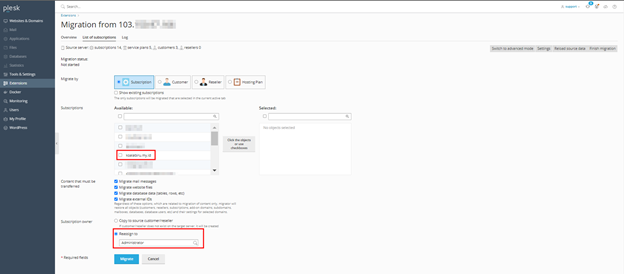
Keterangan:
- Migrate by: Migrasi dapat dilakukan secara subscription, customer, reseller atau hosting plan. Untuk kali ini kita pilih subscription.
- Subscription: Pilih subscription domain yang ingin dipindah. Anda dapat memilih lebih dari satu domain apabila diinginkan.
- Subscription Owner: Pilih Reassign to > Administrator
Pemilihan subscription domain dapat dilakukan seperti berikut ini:
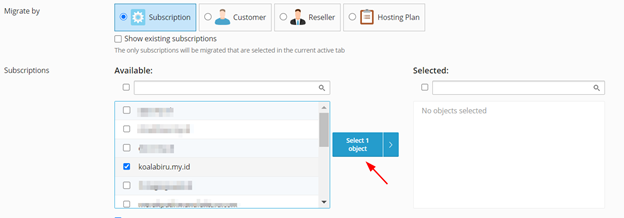
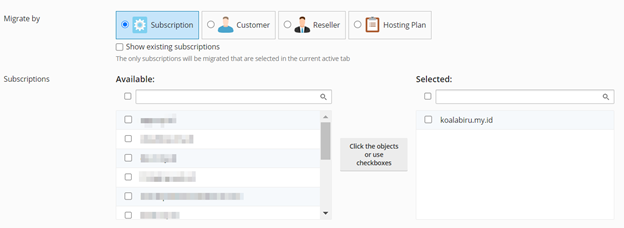
Setelah selesai silakan pilih tombol “Migrate”, selanjutnya akan muncul pop up untuk proses pre-migration.
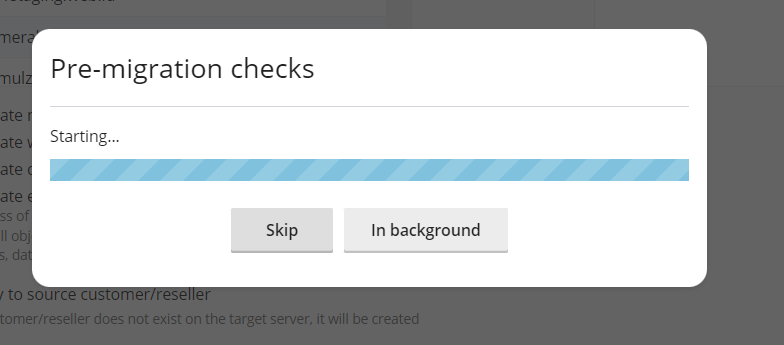
Setelah proses pre-migration selesai dapat dilanjutkan untuk pilih tombol “Start Migration”.
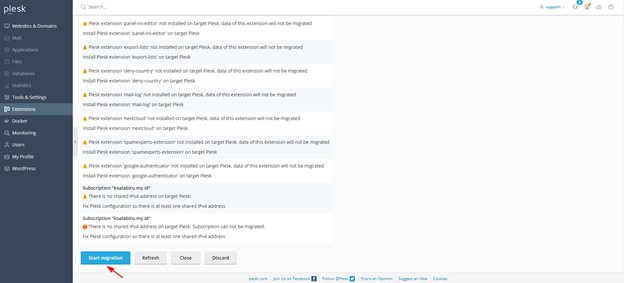
Proses migrasi akan dimulai, silakan Anda dapat tunggu hingga selesai.
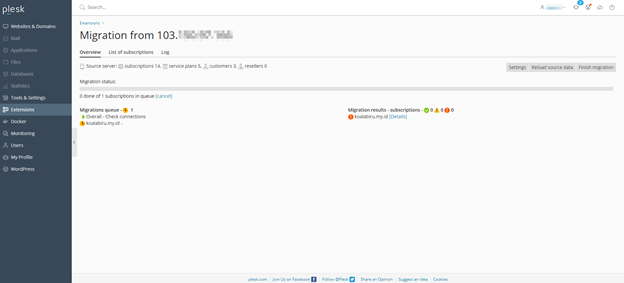
Berikut tampilan apabila migrasi telah selesai:

Kemudian apakah domain sudah berpindah ke layanan plesk baru atau belum apabila sudah berhasil maka pada halaman plesk baru akan muncul seperti berikut.
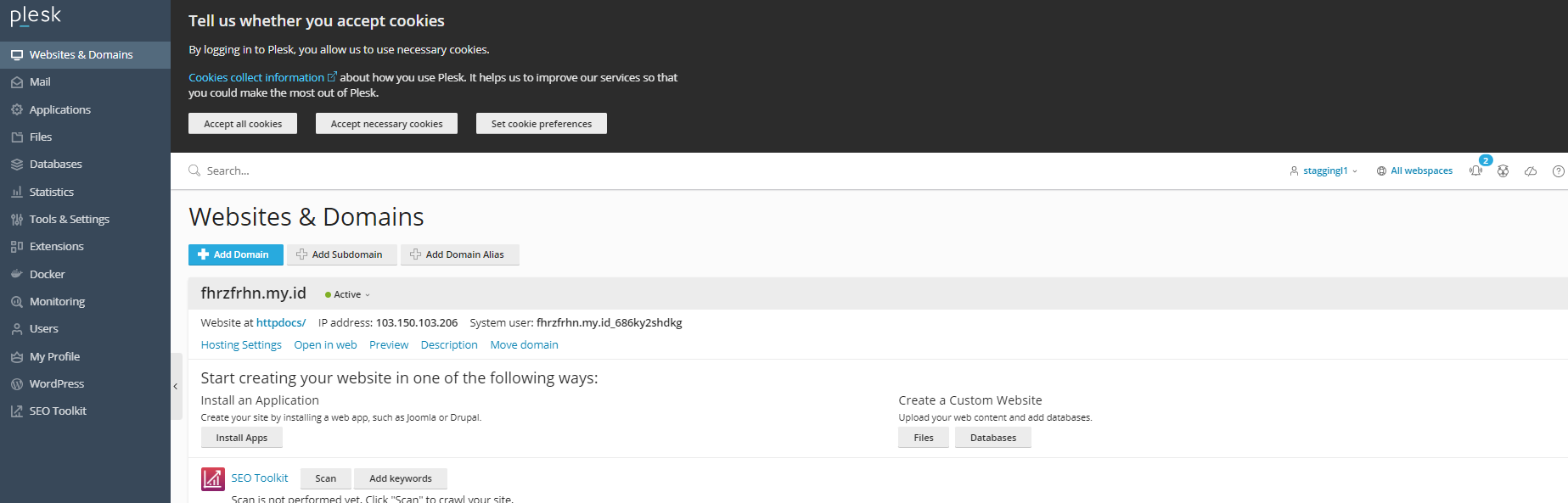
Langkah terakhir [Untuk pengguna NBS Tambahan pada NDH] mohon pastikan disk sebelumnya sudah terisi atau belum apabila sudah sesuai maka bisa dilakukan pengecekan melalui partisi disk masing-masing menggunakan df -hT seperti berikut.
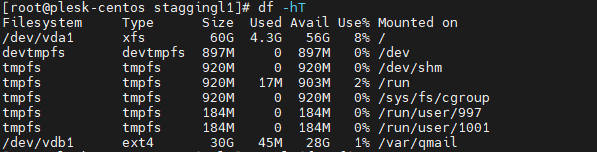
Silakan dapat dilanjutkan verifikasi pada hasil migrasi yang dilakukan.
Apabila dirasa aman maka anda dapat melanjutkan proses pointing domain dari IP Server Lama ke IP Server baru pada DNS Management yang Anda gunakan. Apabila anda menggunakan NEO DNS anda dapat mengikuti referensi berikut https://kb.biznetgio.com/id_ID/neo-web/panduan-penggunaan-neo-dns.
Anda juga dapat melakukan penginstallan free SSL dengan mengikuti laman berikut ini https://kb.biznetgio.com/id_ID/neo-web-hosting/install-free-ssl-di-cpanel-dan-plesk-panel.
Catatan: Apabila pada saat migrasi ditemukan error seperti berikut, silakan anda dapat melakukan perubahan tipe IP address seperti berikut pada menu Tools & Settings > Tools & Resources > IP Addresses > Pilih IP.
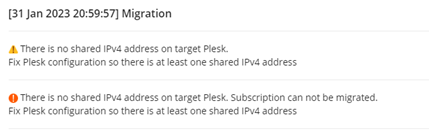
Ubah tipe IP address dari dedicated menjadi Shared.
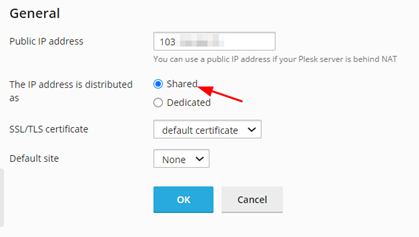
C. Kesimpulan
Pada layanan Neo Dedicated Hosting yang menggunakan panel kontrol Plesk sudah terdapat fitur migrator yang dapat Anda gunakan migrasi dengan mudah dan cepat.
Semoga artikel yang telah kami sampaikan dapat membantu Anda.Anda juga dapat menemukan artikel lainnya melalui halaman KnowledgeBase Biznet Gio. Jika Anda masih memiliki kendala teknis terkait dengan layanan Biznet Gio, Anda dapat menghubungi kami melalui email support@biznetgio.com atau dapat melalui telpon (021) 5714567.
Popular Articles
-
Cara Install & Konfigurasi Monitoring Cacti Serta Mengetahui Fungsi Fitur Pada Cacti
10 people say this guide was helpful
-
Cara Mengaktifkan Telnet pada Windows 7, 8 dan 10
4 people say this guide was helpful
-
Install dan Konfigurasi Samba Server pada Ubuntu
3 people say this guide was helpful
-
Jenis-Jenis Software Virtualisasi untuk Membuat Virtual Machine
6 people say this guide was helpful